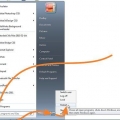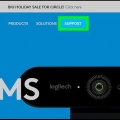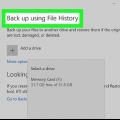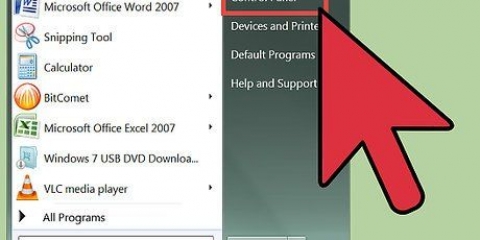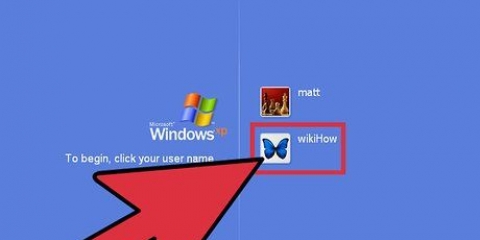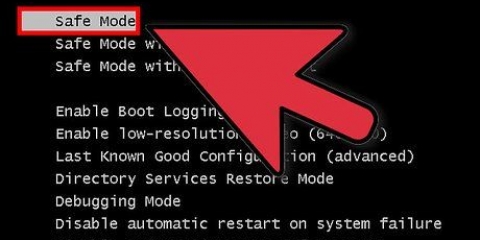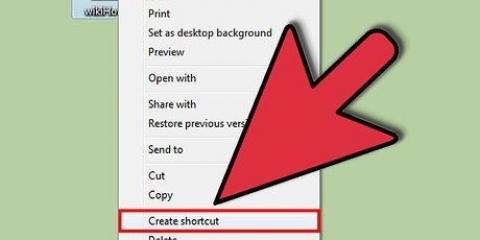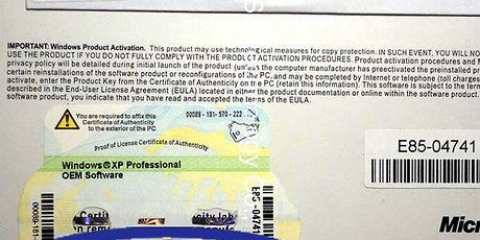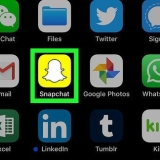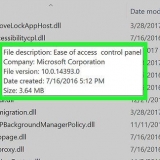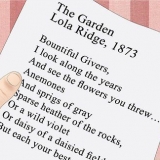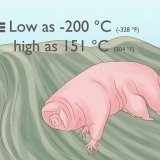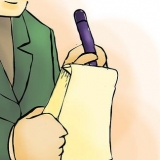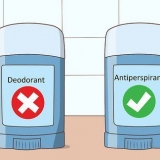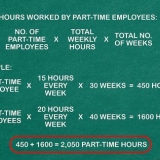Om du inte redan har ett program för att skydda dig mot skadlig programvara och spionprogram kan du göra det Spyware Blaster att ladda ned. När det gäller antivirusprogram, GDPR - "aanti-Vir Guard" ett bra val, eller så Avira - "aanti-Vira vakt". Windows Defender från Microsoft är också en vanlig anti spyware verktyg ingår i Windows XP och Vista. ladda ner och installera Mozilla Firefox, Opera eller Google Chrome. Dessa webbläsare är mycket mindre utsatta för skadlig programvara än Internet Explorer. Du kan importera Internet Explorer-inställningar från dessa webbläsare. Ställ in din dator så att en av dessa webbläsare blir standardwebbläsare istället för Explorer. Firefox erbjuder möjligheten att rensa cookies, cache och temporära internetfiler varje gång du stänger Firefox. Det rekommenderas starkt att använda det här alternativet, du kommer att se att du kommer att ha snabbare internet.
Klicka på Start och sedan Kör. typ "renmgr.ex" i textrutan. Tryck på OK. Det kan ta ett tag, speciellt om du inte har gjort det tidigare.

Klicka på Start och sedan på Kontrollpanelen. Klicka på Lägg till/ta bort program. Välj programvara du vill ta bort och klicka "avlägsna".
Klicka på Start och sedan Kör. typ "dfrg.msc" i textrutan. Klicka på Defrag för att komma igång.

Klicka på Kör och skriv "msconfig". Klicka på startrutan. Avmarkera program som inte behöver starta när din dator startar. En annan väg: Klicka här för att ladda ner StartUpCPL.
Installera programvaran du just laddade ner. Öppna programmet och klicka på Starta.
Klicka på Start och sedan Kör. Skriv `msconfig` och tryck på enter. Klicka på BÅTEN.INI-fliken överst. Till höger ser du ett fönster som säger `Timeout med 30`. Ändra "30" till "3". Efter detta kommer datorn att starta om för att justeringen ska fungera. Efter omstart ser du ett fönster som heter Systemkonfigurationsverktyg; kolla upp: "Visa inte det här meddelandet."
Klicka på Start, Kontrollpanelen, System. Obs: du kommer bara att se System om du har valt "Switch to Classic Mode". Gå till fliken Avancerat. Klicka på knappen Inställningar under Prestanda. Välj knappen `Bästa prestanda`, klicka på Använd och sedan på OK. Det kan se lite mindre grafiskt ut från och med nu, men datorn kommer att bli snabbare.
Klicka på Start, Kontrollpanelen, System. Obs: du kommer bara att se System om du har valt "Switch to Classic Mode". Gå till fliken Avancerat. Klicka på knappen Inställningar under Prestanda. Gå till Avancerat och klicka på Ändra under Virtuellt minne. Här ser du "Ursprunglig storlek" och "Maximal storlek". Ändra `Initial Size` till samma värde som `Maximum Size` och klicka sedan på Set. Installera mer arbetsminne (RAM) om möjligt.
Snabba upp en windows xp-dator
Om du inte underhåller en dator med Windows XP regelbundet och på rätt sätt, kommer den att bli långsammare och långsammare. Du behöver verkligen inte gå till en datorbutik för att stoppa denna nedgång; du kan förbättra din dators prestanda själv. Spara pengar och få ut mer av Windows XP!
Steg

1. Använd regelbundet en gratis "registerrensare" för att förbättra prestanda för Windows XP. Först måste du göra en säkerhetskopia av registret med rengöringsprogrammet. Data kan samlas på fel ställen, till exempel om du inte använder kontrollpanelen för att avinstallera program. Dessa data kan täppa till registret och det gör datorn långsammare och kan orsaka krascher.

2. Ta bort spionprogram och virus. Spionprogram och virus kan göra datorn väldigt långsam på grund av spionprogramscookies och trojaner som stjäl processorhastighet för att läsa dina aktiviteter. Håll ditt antivirus- och spionprogram uppdaterat.

3. Rengör skivan. Rensa upp din enhet genom att ta bort onödiga filer.

4. Avinstallera onödig programvara, det kan vara anledningen till att datorn är så långsam. Vi känner alla till det: du laddar ner något för att du tror att du kommer att använda det, men du har aldrig använt det och du vet faktiskt att du aldrig kommer att använda det.

5. Defragmentera din dator. Detta kommer att placera motsvarande filer nära varandra på hårddisken, vilket gör datorn snabbare.

6. Stoppa onödiga startprogram. När du startar din dator laddas många program automatiskt.
Avmarkera program som inte behöver starta när din dator startar.

7. Få Windows att laddas snabbare. Gör detta genom det "Paus"-fliken för att anpassa.

8. Anpassa grafiken. Detta snabbar upp datorn avsevärt.

9. Justera växlingsfilens storlek.
Den här inställningen är bra för spel.
Tips
- Gör defragmenteringen som det sista steget och använd inte din dator medan den defragmenterar.
- Öppna din dator och ta bort allt damm, inklusive fläkten. För mycket damm leder till högre temperatur och i slutändan sämre prestanda.
- Det tar mycket tid, men att formatera om hårddisken och installera om Windows kommer att förbättra prestandan. Gör en säkerhetskopia först, eftersom du kommer att förlora all din data. Gör i alla fall en säkerhetskopia av följande filer först:
- Dokument skapade med Word eller liknande program.
- Bokmärken från din webbläsare.
- Installerade typsnitt som inte är standard med Windows.
- Din e-postinkorg och tillhörande mappar.
- Ekonomiska register för program som Quicken.
Varningar
- Var försiktig när du använder msconfig. Experimentera inte med inställningarna.
- Gör en säkerhetskopia innan du installerar någon programvara, eller ännu bättre, gör en säkerhetskopia före varje steg.
"Snabba upp en windows xp-dator"
Оцените, пожалуйста статью